在线云编辑怎么弄?在线云编辑文档怎么保存到桌面上? |
您所在的位置:网站首页 › 在线文档怎么保存为普通文档 › 在线云编辑怎么弄?在线云编辑文档怎么保存到桌面上? |
在线云编辑怎么弄?在线云编辑文档怎么保存到桌面上?
|
原标题:在线云编辑怎么弄?在线云编辑文档怎么保存到桌面上? 随着社会的不断发展,现在人们在办公的时候,都会使用云编辑,如果需要共同参与,就会使用在线云编辑,对很多新人来说,都不知道在线云编辑要怎么弄,在完成云编辑之后,有的小伙伴也不知道该怎么把云编辑软件保存到桌面上去,其实云编辑是非常简单的,今天小编就给大家介绍一下在线云编辑怎么弄?在线云编辑文档怎么保存到桌面上?感兴趣的可以了解一下。 在线云编辑怎么弄 1、在电脑上用Wps2019打开要编辑的文档。 2、然后点击Wps2019主界面菜单栏中的的“云服务”菜单项。
3、接下来在打开的云服务工具栏上点击“在线协作”的图标。 4、这时会弹出一个上传文档的窗口,待文件上传到网络空间后就可以在线协作了。 5、上传完成后会自动打开网页版的Wps2019,可以在这里进行编辑。 6、同时点击右上角的协作记录,可以看到每个加入协作的人的操作记录。
在线云编辑文档怎么保存到桌面上 1、以WPS文字为例,打开WPS文档。 2、点击右上角的“未登录”,进行WPS的账号登录操作。 3、之后点击左上角的“文件”,在“文件”中选择“另存为”。 4、选择WPS云文档,将做好的WPS文字文档保存到云文档。 5、再“我的电脑”页面双击“WPS网盘”进入网盘。 6、将之前保存的文档复制到或者发送到桌面即可。 以上就是小编给大家介绍的在线云编辑怎么弄?在线云编辑文档怎么保存到桌面上?在我们完成在线云编辑之后,就需要把文档保存到桌面上,方便后面使用,如果我们想对保存好的文档进行编辑或者转换,可以使用福昕办公软件,福昕办公软件一款专门办公的软件,操作是非常简单的。返回搜狐,查看更多 责任编辑: |
【本文地址】
今日新闻 |
推荐新闻 |
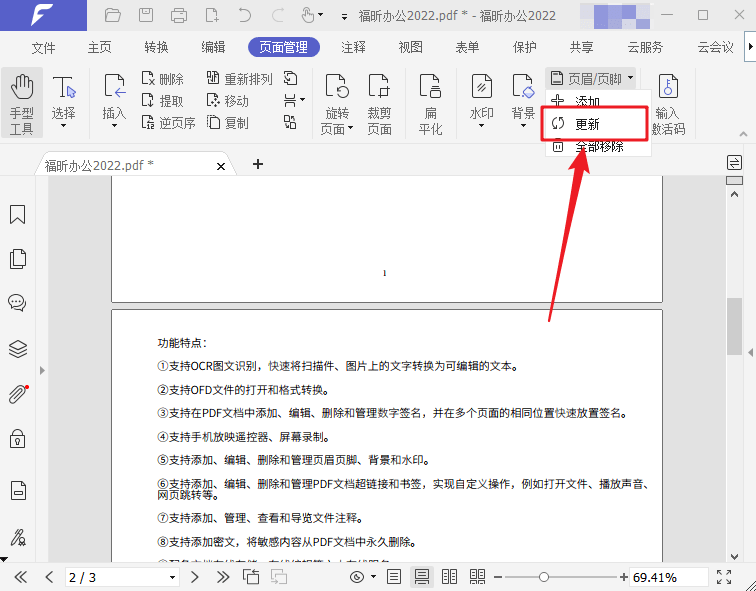 在线云编辑
在线云编辑 在线云编辑
在线云编辑